
Je iPhone bedienen vanaf je Mac
Met synchrone iPhone-weergave kun je je iPhone bedienen vanaf je Mac die in de buurt is. Wanneer synchrone iPhone-weergave is ingeschakeld, kun je ook iPhone-meldingen op je Mac ontvangen, zodat je niets mist.
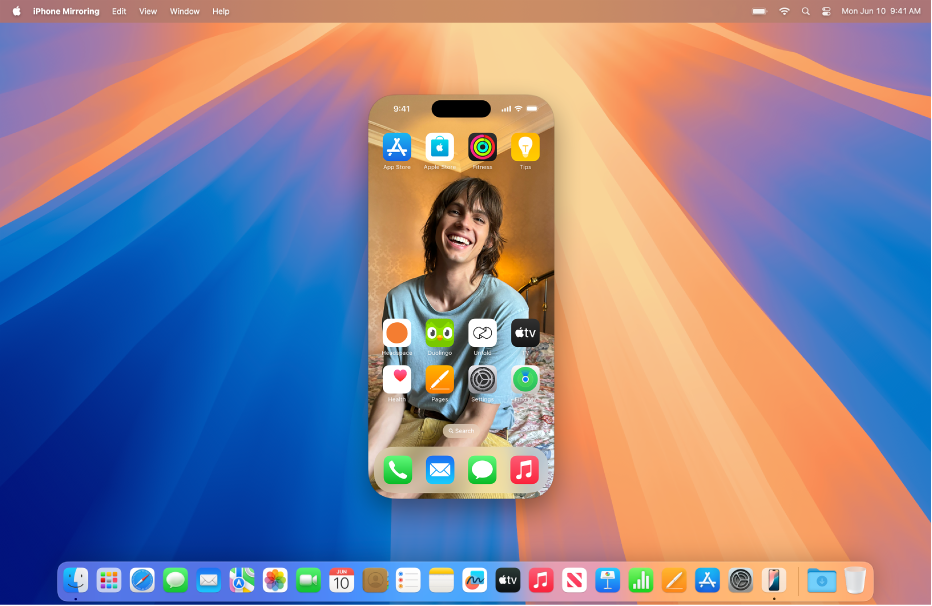
Opmerking: Sommige functies van de iPhone, zoals de camera en de microfoon, zijn niet compatibel met Synchrone iPhone-weergave. Ook zijn sommige continuïteitsfuncties, zoals continuïteitscamera en AirPlay, niet beschikbaar op je Mac wanneer je synchrone iPhone-weergave gebruikt.
Voordat je begint
Zorg voor het volgende:
Je bent op beide apparaten bij dezelfde Apple Account ingelogd.
Je apparaten zijn niet meer dan 10 meter van elkaar verwijderd.
Je Mac heeft macOS 15 Sequoia of nieuwer en je iPhone heeft iOS 18 of nieuwer.
Beide apparaten voldoen aan de minimale systeemvereisten voor synchrone iPhone-weergave.
Synchrone iPhone-weergave op je Mac configureren
Zorg ervoor dat je iPhone is ingeschakeld en zich in de buurt bevindt, met het scherm vergrendeld.
Ga op de Mac naar de app Synchrone iPhone-weergave
 .
.Klik op 'Ga door'.
Voer de toegangscode van je iPhone in en kies een van de volgende opties:
Vraag elke keer: Elke keer dat je synchrone iPhone-weergave gebruikt, wordt je gevraagd om Touch ID te gebruiken of de toegangscode van je apparaat in te voeren.
Authenticeer automatisch: Je wordt automatisch verbonden met Synchrone iPhone-weergave zonder dat je je hoeft te authenticeren.
Opmerking: Als je een melding op je iPhone ziet met de tekst 'Vertrouw je deze computer?', tik je op 'Vertrouw'. Mogelijk moet je de toegangscode van je apparaat invoeren om verder te kunnen gaan. Als je een melding op je Mac ziet met de tekst 'Verbinding met accessoire toestaan?', klik je op 'Sta toe'.
Geef aan of je meldingen van de iPhone wilt toestaan.
Opmerking: Je kunt meerdere iPhones configureren voor synchrone iPhone-weergave met je Mac, maar je kunt slechts met één iPhone tegelijkertijd verbinding maken.
Synchrone iPhone-weergave op je Mac gebruiken
Zorg ervoor dat je iPhone is ingeschakeld en zich in de buurt bevindt, met het scherm vergrendeld.
Ga op de Mac naar de app Synchrone iPhone-weergave
 .
.Voer een of meer van de volgende stappen uit:
Tikken om te klikken: Klik met je muis of trackpad om te tikken. Je kunt ook vegen en scrollen in de app Synchrone iPhone-weergave en je toetsenbord gebruiken om te typen.
De appkiezer openen: Verplaats de aanwijzer naar de bovenkant van het scherm van Synchrone iPhone-weergave totdat de menubalk verschijnt en klik vervolgens op
 om de appkiezer te openen.
om de appkiezer te openen.Naar het beginscherm gaan: Als je in een app bent en terug wilt naar het beginscherm, breng je de aanwijzer naar de bovenkant van het scherm van Synchrone iPhone-weergave totdat de menubalk verschijnt en klik je op
 .
.Je beginscherm anders indelen en snelle taken uitvoeren: Klik met de Control-toets ingedrukt op een app en klik vervolgens op 'Wijzig beginscherm'. Je kunt ook met de rechtermuisknop op een app klikken en ervoor kiezen om sommige apps in widgets te zetten of om snelle taken uit te voeren, zoals een nieuwe notitie maken in Notities of je locatie verzenden in Kaarten.
iPhone-meldingen gebruiken op je Mac
Wanneer je synchrone iPhone-weergave configureert, kun je ook iPhone-meldingen inschakelen. iPhone-meldingen worden op je Mac weergegeven met een iPhone-badge, zodat je weet welke meldingen van je iPhone zijn.
Opmerking: Je iPhone hoeft niet in de buurt te zijn om meldingen op je Mac weer te geven, maar hij moet wel zijn ingeschakeld.
Als je iPhone-meldingen niet had ingeschakeld toen je synchrone iPhone-weergave configureerde, maar die nu wel wilt inschakelen, of als je wilt instellen welke apps meldingen naar je Mac sturen, voer je de volgende stappen uit:
Ga op je iPhone naar Instellingen
 > 'Meldingen'.
> 'Meldingen'.Kies een app en schakel vervolgens 'Toon op Mac' in of uit.
Synchrone iPhone-weergave uitschakelen
Ga op je iPhone in Instellingen
 naar 'Algemeen'.
naar 'Algemeen'.Tik op 'AirPlay en Continuïteit' en tik vervolgens op 'Synchrone iPhone-weergave'.
Tik rechtsboven op 'Wijzig' en selecteer vervolgens de Mac die je wilt verwijderen.
Als synchrone iPhone-weergave niet werkt
Zorg ervoor dat je op beide apparaten bij dezelfde Apple Account bent ingelogd.
Zorg ervoor dat wifi, Bluetooth en Handoff zijn ingeschakeld op je iPhone en Mac.
Je apparaten mogen niet meer dan 10 meter van elkaar zijn verwijderd.
Zie "Hulp nodig?" onderaan het Apple Support-artikel Synchrone iPhone-weergave: Je iPhone gebruiken op je Mac voor aanvullende probleemoplossingsstappen.